
Isi
- Cara Memperbaiki Masalah Instalasi iOS 8.4
- Cara Memperbaiki Masalah Masa Pakai Baterai iOS 8.4
- Cara Memperbaiki Masalah Perpustakaan Musik iCloud pada iOS 8.4
- Cara Memperbaiki Masalah Wi-Fi iOS 8.4
- Cara Memperbaiki Masalah Data Seluler iOS 8.4
- Cara Memperbaiki Masalah Bluetooth iOS 8.4
- Cara Memperbaiki Masalah Aplikasi iOS 8.4
- Cara Meningkatkan Kinerja iOS 8.4
- Cara Memperbaiki Masalah Pesan iOS 8.4
- Bagaimana Memperbaiki Masalah iOS 8.4 Jika Tidak Ada Yang Berfungsi
- Apple Music Segera Hadir di iOS 9 Beta
Pembaruan iOS 8.4 Apple yang baru untuk iPhone, iPad, dan iPod touch menghadirkan Apple Music serta koleksi penyempurnaan dan perbaikan bug untuk masalah iOS 8. Ini juga tampaknya menyebabkan masalah bagi beberapa pengguna karena keluhan tentang masalah iOS 8.4 terus berkembang dalam beberapa jam setelah pembaruan dirilis. Dengan mengingat hal itu, kami melihat beberapa masalah iOS 8.4 yang lebih umum dan menawarkan beberapa perbaikan potensial.
Apple mengonfirmasi rilis iOS 8.4 sepanjang bulan April dengan rilis ke program beta terkenalnya. Beberapa minggu kemudian, perusahaan merilis iOS 8.4 ke publik untuk pertama kalinya dalam bentuk pembaruan beta untuk pengguna dalam program Pembaruan Perangkat Lunak Beta terbuka.
Awal pekan ini, beberapa minggu setelah WWDC dan hanya beberapa jam setelah pengumuman tanggal rilis, Apple mengeluarkan iOS 8.4 dari beta dan merilisnya ke pengguna iPhone, iPad dan iPod touch di seluruh dunia. iOS 8.4 dan peningkatannya sekarang tersedia untuk siapa saja yang menggunakan perangkat yang mampu menjalankan iOS 8.4.
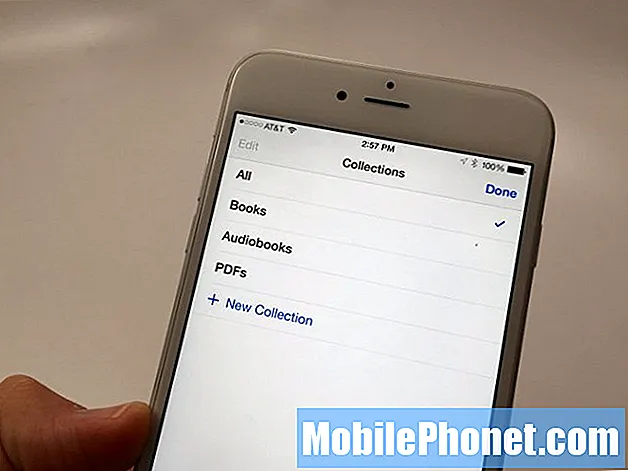
Pembaruan iOS 8.4 membawa banyak hal ke meja. Meskipun fokus pembaruan adalah platform Apple Music baru, hal itu juga membawa perubahan pada iBooks dan beberapa perbaikan bug untuk masalah iOS 8 yang mengganggu. Menurut beberapa pengguna iPhone dan iPad, hal itu juga membawa masalah.
Masalah iOS 8.4 telah muncul sejak Selasa dan kami telah melihat banyak pengguna iPhone dan iPad mengeluh tentang masalah dengan pembaruan terbaru Apple. Hari ini, kami ingin melihat masalah iOS 8.4 paling umum yang pernah dan akan muncul untuk pengguna iOS 8.4.
Apple masih belum mengonfirmasi pembaruan iOS 8.4.1 dan pembaruan iOS 9 tidak akan datang hingga musim gugur. Ini berarti bahwa mereka yang berurusan dengan masalah iOS 8.4 harus bergantung pada perbaikan pihak ketiga. Di sini, kami menguraikan beberapa perbaikan yang berhasil untuk kami di masa lalu. Cobalah ini jika Anda mengalami masalah iOS 8.4 di perangkat Anda.
Cara Memperbaiki Masalah Instalasi iOS 8.4
[contextly_sidebar id = ”10pBDtugW5YtdcKP0iFcRJ7e7RAwAWbM”] Banyak keluhan awal tentang iOS 8.4 adalah masalah instalasi. Ini sangat umum terjadi pada jam dan hari setelah rilis pembaruan karena orang-orang berpindah dari iOS versi lama atau dari perangkat lunak beta.
Beberapa pengguna iPhone dan iPad mengatakan bahwa proses pengunduhan iOS 8.4 telah berhenti tiba-tiba di perangkat mereka. Untungnya, ada cara mudah untuk membebaskan proses pengunduhan iOS 8.4.
Untuk memulai proses penginstalan iOS 8.4, Anda harus menahan tombol daya dan tombol beranda selama 10 detik hingga perangkat dimulai ulang. Setelah perangkat di-boot ulang, Anda dapat mencoba dan mengunduh / menginstal pembaruan iOS 8.4 lagi.
Jika Anda berpindah dari iOS 8.4 beta publik dan unduhan iOS 8.4 Anda terus macet, Anda akan ingin menuju ke sini untuk mempelajari cara memperbaikinya. Prosesnya sangat mirip dengan yang dilakukan untuk pengguna biasa meskipun ada beberapa langkah lain yang harus Anda ambil untuk menyelesaikan proses tersebut.
Cara Memperbaiki Masalah Masa Pakai Baterai iOS 8.4
Beberapa hari sejak rilis iOS 8.4, kami telah mendengar sejumlah keluhan tentang masa pakai baterai iOS 8.4 yang buruk. Dan sementara beberapa keluhan itu datang dari pengguna Apple Music, yang lain datang dari pengguna iPhone dan iPad yang hanya melihat penurunan biaya keseluruhan yang tidak dapat dijelaskan.
Masalah masa pakai baterai iOS cenderung menghilang setelah beberapa hari saat perangkat lunak berhenti, tetapi jika tidak, ada beberapa hal yang dapat Anda coba.

Selama bertahun-tahun, kami telah menemukan beberapa perbaikan dan kiat yang sangat spesifik yang telah membantu kami dan banyak orang lain memahami masa pakai baterai mereka. Daftar lengkap perbaikan kami adalah tempat yang tepat untuk memulai jika Anda mengalami masalah masa pakai baterai yang aneh setelah menginstal pembaruan iOS 8.4.
Ingatlah. Masalah masa pakai baterai iOS dapat muncul kapan saja, jadi perbaikan memori ini mungkin perlu dilakukan agar Anda siap menghadapi masa depan.
Cara Memperbaiki Masalah Perpustakaan Musik iCloud pada iOS 8.4
Pengguna Apple Music telah mengalami segala macam masalah setelah kedatangan pembaruan iOS 8.4, tetapi salah satu yang paling umum adalah kesalahan Perpustakaan Musik iCloud Tidak Dapat Diaktifkan.
Jika Anda mulai menggunakan Apple Music di perangkat Anda dan mengalami kesalahan ini, ketahuilah bahwa ada perbaikan yang mudah. Anda hanya perlu mengaktifkan Perpustakaan Musik iCloud untuk menggunakan platform musik baru Apple. Berikut adalah cara menghilangkan pop up ini jika Anda menemukannya setelah mencoba menggunakan Apple Music:
- Pertama masuk ke Pengaturan Anda di iPhone atau iPad.
- Selanjutnya, ketuk aplikasi Musik.
- Setelah itu, balikkan Perpustakaan Musik iCloud ke Aktif.
- Sekarang, pilih untuk Menggabungkan atau Mengganti perpustakaan musik Anda. Keduanya bekerja.
- Kamu harusnya baik. Jika tidak berhasil, coba beberapa kali. Ini harus bekerja pada akhirnya.
Cara Memperbaiki Masalah Wi-Fi iOS 8.4
Masalah Wi-Fi adalah salah satu gangguan smartphone yang paling umum sehingga tidak mengherankan jika mendengar dan melihat keluhan tentang masalah Wi-Fi iOS 8.4 di hari-hari setelah dirilis.
Masalah Wi-Fi iOS bisa sulit diperbaiki meskipun ada beberapa solusi yang terbukti yang ingin Anda coba jika Anda mengalami konektivitas yang buruk dengan pembaruan iOS 8.4.

Hal pertama yang kami rekomendasikan adalah mengatur ulang Pengaturan Jaringan Anda. Untuk melakukan ini, Pengaturan> Umum> Atur Ulang> Atur Ulang Pengaturan Jaringan. Ini akan memakan waktu beberapa menit dan itu akan melupakan semua koneksi Anda sehingga Anda pasti ingin semua sandi Anda siap digunakan sebelum melakukannya.
Jika Anda tidak ingin melakukannya, Anda dapat melupakan setiap koneksi Wi-Fi satu per satu. Untuk melakukan itu, cukup masuk ke Pengaturan> Wi-Fi> Pilih koneksi Anda> Ketuk Lupakan Jaringan ini di bagian atas layar. Kemudian, coba sambungkan kembali untuk melihat apakah itu memulai koneksi.
Jika perbaikan cepat tersebut tidak berhasil, Anda harus mencoba melakukan boot ulang pada router dan modem Anda. Cabut kabel selama beberapa menit dan kemudian sambungkan kembali untuk melihat apakah itu mengurangi masalah. Anda mungkin juga ingin mengupdate firmware router Anda. Instruksi mungkin dapat ditemukan secara online.
Untuk beberapa perbaikan potensial lainnya untuk masalah Wi-Fi iOS 8.4, Anda dapat menuju ke sini.
Cara Memperbaiki Masalah Data Seluler iOS 8.4
Masalah data seluler juga sangat umum terjadi setelah pembaruan iOS. Kami telah melihat beberapa keluhan tentang data seluler setelah pembaruan iOS 8.4. Masalah data seluler juga sangat sulit diperbaiki secara manual, tetapi kami akan menjelaskan beberapa perbaikan yang telah membantu kami memperbaiki masalah di masa lalu.
Jika Anda yakin bahwa masalah data seluler yang memengaruhi layanan Anda (iCloud, Siri, dll.) Tidak terkait dengan pemadaman atau masalah operator, Anda harus memulai ulang iPhone atau iPad Anda terlebih dahulu. Tahan tombol daya, matikan, lalu boot ulang untuk melihat apakah itu menghilangkan masalah.

Jika memulai ulang sederhana tidak berfungsi, hal berikutnya yang harus dicoba adalah menonaktifkan Data Seluler lalu menyalakannya kembali. Untuk melakukan itu Seluler> Data Seluler> Toggle Off. Aktifkan kembali untuk melihat apakah itu membuat semuanya bergerak lagi.
Jika tidak berhasil, coba aktifkan Mode Pesawat selama 30 detik, lalu matikan. Mode Pesawat akan mematikan semua koneksi Anda.
Dan terakhir, jika Anda tidak mendapatkan koneksi LTE yang baik, coba matikan LTE selama beberapa menit lalu nyalakan kembali. Untuk melakukan itu, masuk ke Pengaturan> Seluler> Aktifkan LTE> Mati. Setelah Anda mematikannya, Anda akan mengandalkan jaringan cadangan operator Anda. Tunggu sebentar dan kemudian nyalakan kembali LTE untuk melihat apakah layanan telah dipulihkan.
Jika tidak ada yang berhasil, hubungi operator Anda.
Cara Memperbaiki Masalah Bluetooth iOS 8.4
Masalah Bluetooth selalu muncul setelah pembaruan iOS dan kami sudah melihat pengguna mengeluh tentang berbagai masalah Bluetooth iOS 8.4.
Perbaikan untuk masalah Bluetooth serupa dengan perbaikan untuk masalah Wi-Fi. Pertama, Anda ingin mencoba menyetel ulang Setelan Jaringan Anda. Sekali lagi, itu Pengaturan> Umum> Atur Ulang> Atur Ulang Pengaturan Jaringan.Ini akan melupakan perangkat Bluetooth Anda dan Anda harus menyambungkan kembali.

Jika Anda tidak ingin melupakan semuanya, Anda dapat masuk ke setiap koneksi satu per satu dan melupakan koneksi tersebut. Pengaturan> Bluetooth> Pilih koneksi Anda menggunakan tab i biru melingkar> Ketuk Lupakan Perangkat ini.
Anda juga dapat mencoba mengatur ulang semua pengaturan Anda. Ini telah berfungsi untuk beberapa pengguna iPhone dan iPad di masa lalu. Untuk melakukan itu, Pengaturan> Umum> Atur Ulang> Atur Ulang Semua Pengaturan. Ini akan membutuhkan sedikit waktu untuk menyelesaikannya.
Jika Anda berurusan dengan masalah Bluetooth di mobil, Anda perlu membaca buku manual mobil Anda karena Anda ingin menyetel ulang koneksi Bluetooth di sana. Setelah Anda dapat melakukannya, coba sambungkan perangkat dengan mobil lagi. Dalam beberapa kasus, ini berhasil menghilangkan masalah.
Cara Memperbaiki Masalah Aplikasi iOS 8.4
Kami tidak mengalami masalah aplikasi besar apa pun setelah menginstal iOS 8.4 meskipun kami telah melihat keluhan tentang kinerja aplikasi dalam beberapa jam sejak rilis pembaruan pada hari Selasa. Cegukan aplikasi biasa terjadi setelah pembaruan iOS.
Untuk mencoba dan memperbaiki masalah pada aplikasi Anda, pertama-tama Anda sebaiknya memasang perbaikan bug terbaru dengan asumsi bahwa pembaruan bukanlah satu-satunya penyebab masalah.
Jika perbaikan bug terbaru tidak berhasil, Anda dapat mencoba memasang ulang aplikasi di perangkat Anda. Ini telah berhasil bagi kami di masa lalu. Cukup hapus aplikasi lalu instal lagi melalui App Store. Jika tidak berhasil, Anda sebaiknya melaporkan masalah tersebut kepada pengembang agar dapat memperbaiki masalah di pembaruan mendatang.
Cara Meningkatkan Kinerja iOS 8.4
Jika Anda melihat masalah kelambatan atau UI seperti beberapa pengguna iOS 8.4, Anda dapat melihat daftar perbaikan potensial kami untuk masalah kinerja iOS.
Ketika iOS 8 pertama kali keluar, kami menguraikan sejumlah strategi berbeda termasuk mengurangi animasi dan efek cantik, mengatur ulang pengaturan, atau memulihkan kembali ke pengaturan pabrik. Semua hal ini masih berlaku hampir setahun setelah pembaruan dirilis di iPhone dan iPad.
Cara Memperbaiki Masalah Pesan iOS 8.4
Kami sudah melihat keluhan tentang Pesan setelah pembaruan iOS 8.4. Tidak mengherankan karena kami selalu melihat masalah Pesan setelah pembaruan iOS utama.
Jika Message mulai bermasalah, Anda harus menonaktifkannya dulu, lalu mengaktifkannya lagi. Untuk melakukan itu, masuk ke Pengaturan> Pesan> Matikan iMessage lalu hidupkan kembali. Itu membantu menyelesaikan masalah kami di masa lalu.

Jika tidak berhasil, Anda dapat mencoba melakukan boot ulang perangkat Anda. Jika tidak berhasil, sekarang saatnya menuju ke setelan jaringan perangkat Anda untuk boot ulang cepat.
Untuk mencapai itu, buka Pengaturan> Umum> Atur Ulang> Atur Ulang Pengaturan Jaringan. Sekali lagi, perangkat akan reboot dan melupakan koneksi jaringan Anda, jadi pastikan Anda memiliki informasi itu.
Bagaimana Memperbaiki Masalah iOS 8.4 Jika Tidak Ada Yang Berfungsi
Jika tidak ada yang berfungsi di sini, ada beberapa opsi lagi. Pertama, Anda dapat menurunkan versi kembali ke iOS 8.3. Anda tidak dapat menurunkan versi kembali ke versi yang lebih lama dari itu dan penurunan versi iOS 8.3 mungkin akan dibuka selama satu minggu atau lebih.
Anda juga dapat melakukan reset pabrik dan memulihkan dari cadangan. Ini akan menghapus semua yang ada di ponsel atau tablet Anda dan mengembalikannya seperti saat pertama kali Anda membelinya.
Untuk melakukan reset pabrik secara penuh, Settings> General> Reset> Erase All Content and Settings. Ini adalah perbaikan yang telah terbukti untuk banyak masalah iOS tetapi memakan waktu, jadi gunakan hanya sebagai upaya terakhir.
Jika Anda tidak dapat mengetahuinya sendiri, Anda dapat membawa perangkat Anda ke Apple Store. Buatlah janji temu di Genius Bar dan lihat apakah mereka tidak dapat mendiagnosis masalah Anda. Siapa tahu, mungkin baterai membengkak yang menyebabkan masalah masa pakai baterai Anda, bukan iOS 8.4.
10 Detail Penting iOS 9 Rilis

